Aceitar, bloquear ou excluir solicitações de chat ou reunião de pessoas fora de sua organização
É contínuo colaborar com pessoas fora de sua organização que usam Teams, Teams para uso pessoal, Skype (para consumidores) ou Skype for Business. Siga as etapas a seguir para garantir sua segurança ao ingressar em um chat ou reunião com pessoas fora de sua organização.
Aceitar ou bloquear uma solicitação de mensagem em um chat 1-1
-
Selecione Chat

-
Selecione o chat com o remetente e selecione Visualizar mensagens para evitar tentativas de spam ou phishing.
-
Selecione Aceitar ou Bloquear. Aceitar a solicitação de mensagem abrirá automaticamente o novo chat.
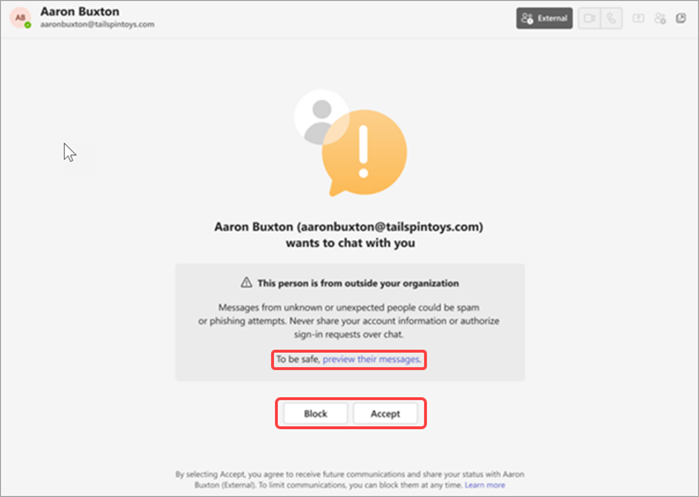
-
Quando você aceitar, o remetente poderá enviar mensagens no Teams e no Skype. Eles também poderão exibir sua status.
-
Quando você bloquear uma pessoa, ela não poderá enviar mensagens no Teams ou no Skype. Eles também não poderão exibir sua status.
-
Se o número de telefone tiver sido adicionado ao diretório estendido de uma organização, você poderá examinar a política de privacidade da organização na página aceitar/bloquear.
-
Quando você aceita um chat de uma organização em que foi adicionado como um contato externo, apenas a ID do usuário será compartilhada. Entre em contato com o administrador da organização para solicitar que suas informações sejam alteradas ou removidas. Você pode encontrar essas informações seguindo o link da política de privacidade na página aceitar/bloquear.
Observação: É fácil desbloquear pessoas fora de sua organização.
Aceitar, bloquear ou excluir uma solicitação de mensagem em uma reunião ou chat em grupo
Se você for convidado para uma reunião, encaminhou um convite de reunião ou será adicionado a um chat em grupo por um usuário fora de sua organização, você passará por algumas etapas para garantir sua segurança.
Observação: Você pode ver a opção de Deixar chat ou Excluir chat dependendo da configuração do administrador.
-
Selecione Chat

-
Selecione o chat com o remetente e selecione Visualizar mensagens.
-
Selecione Aceitar ou Excluir. Aceitar a solicitação de mensagem abrirá automaticamente o novo chat. Se você optar por excluir o chat, verá uma janela pop-up com a opção bloquear a pessoa.
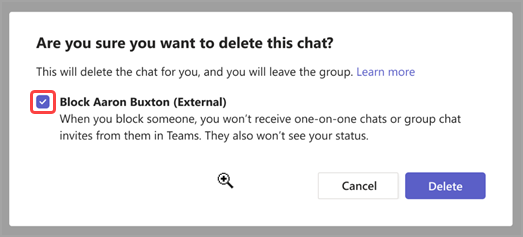
Você poderá participar de uma reunião independentemente de decidir aceitar, excluir ou bloquear uma solicitação de fora de sua organização. No entanto, o acesso ao chat da reunião será afetado por suas escolhas das seguintes maneiras:
-
Se você selecionar Aceitar antes de ingressar em uma reunião, terá acesso total ao chat da reunião.
-
Se você selecionar Excluir antes de ingressar, verá uma mensagem de erro no painel de chat sem histórico de chat.
-
Se você selecionar Sair antes de ingressar, a caixa de composição e as reações serão desabilitadas no painel de chat da reunião, mas você ainda verá todo o histórico de chat passado até esse ponto.
-
Se você bloquear a pessoa que enviou o convite antes de ingressar, verá uma mensagem de erro no painel de chat sem histórico de chat.
Saiba mais:
Deixar ou remover alguém de um chat em grupo no Microsoft Teams










